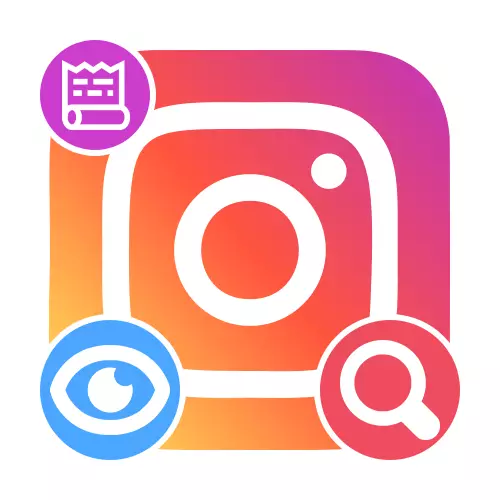
选项1:查看故事
由于Instagram中的故事的细节,几乎不可能搜索任何特定标准的内容。您唯一可以做的是使用观看手段在移动应用程序的特定部分中找到所需的发布。磁带店
要搜索和查看所签名的用户发布的Storsis,您可以在客户端主页上使用屏幕顶部的磁带。关键优势是列表可以自由地翻入右侧或左侧并跳过一些人。
阅读更多:在Instagram中查看故事
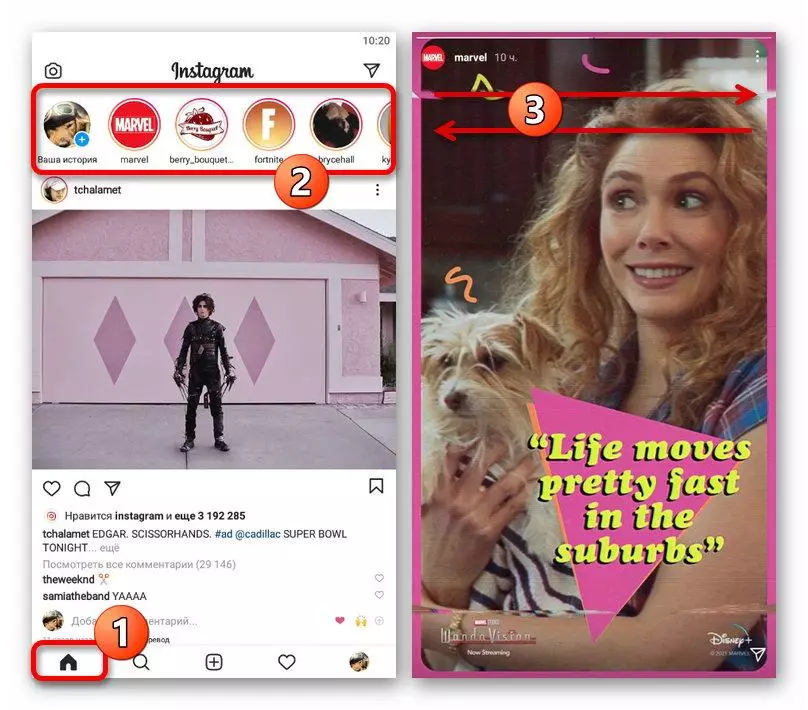
在查看模式中,比磁带中的更多材料都会显示,因为相同的用户可以创建无限数量的出版物。因此,出于搜索的目的,您必须先开启最后一个条目,然后在不同方向上使用刷卡以进行导航。
档案故事
除了提到的磁带外,您还可以在单独的应用程序部分中找到先前已删除的存储,但只有在归档中启用了帐户设置并在标准后24小时后自动启用了存档设置。导航以及辅助搜索工具与本手册的第一个分区完全相同。
阅读更多:查看Instagram中的存档故事
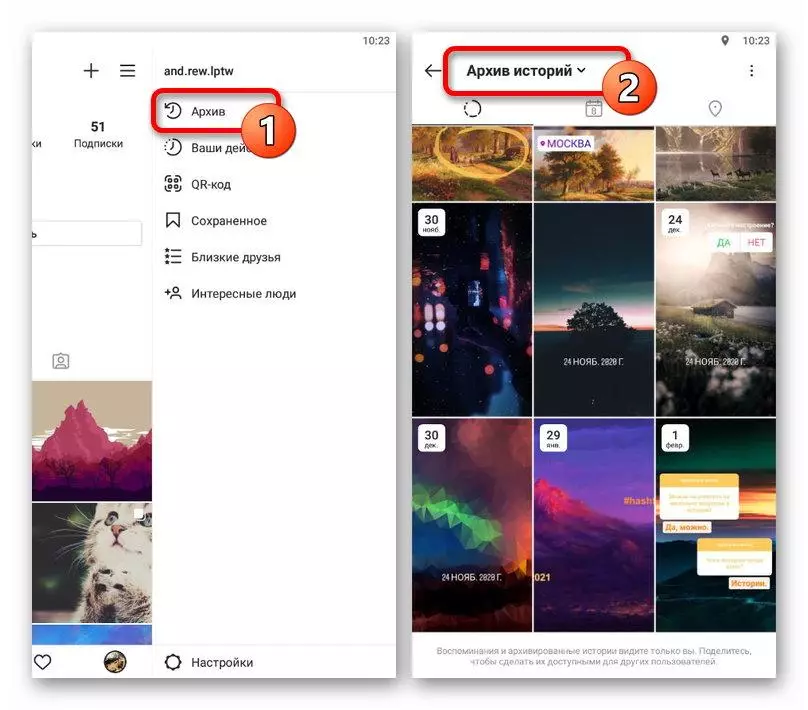
另外,值得一提的是“当前”部分,该部分也在持续的情况下存储Storsis。虽然主要特征与先前指定的主要特征完全相同,但有些用户经常将内容共享到多个专辑中,从而简化了对订户的搜索。
选项2:内部搜索
完全搜索符合普通出版物的Hashthegas和Geometrs上的历史,如果作者使用特殊贴纸,就可以为故事进行类似地工作。不幸的是,目前无法保证该方法在您的情况下工作,因此不应依靠这一决定。
阅读更多:在Instagram中搜索hashthegam
- 在移动应用程序中,在底部面板上,使用搜索图标并随后点击搜索块。如果您对使用特定Hashtega的故事感兴趣,请在以下选项卡的帮助下,转到“标签”页面。
- 根据所需的标签填写文本框,观察通常的格式,并通过下拉列表,转到合适的出版物。要开始查看故事,它将足以简单地触摸专辑的整体头像,其示例在屏幕截图中注明。
- 同样,您可以通过城市搜索故事,这次利用“地方”选项卡并触摸相应的选项。通过单击所选选择的照片,以相同的方式转换到视图模式。
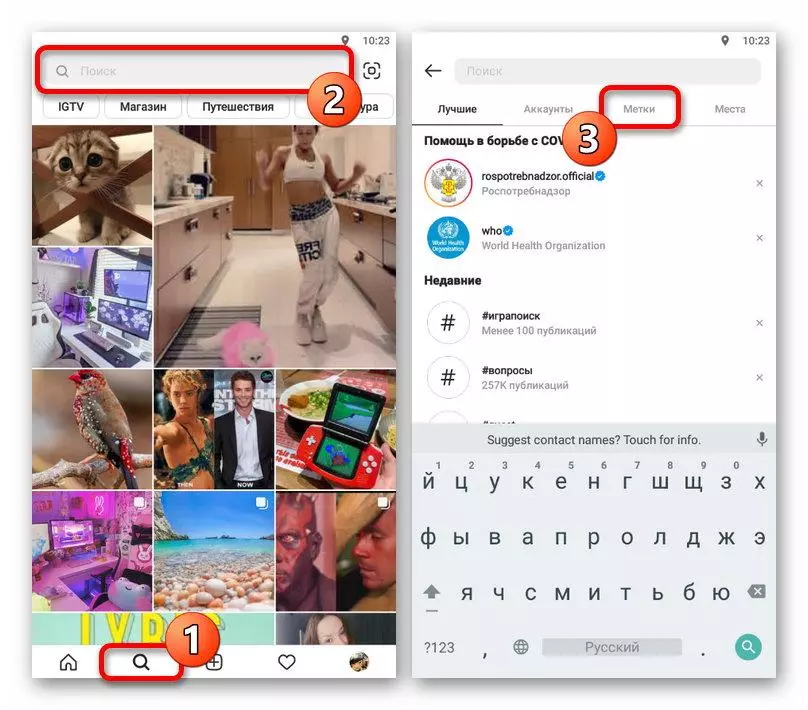
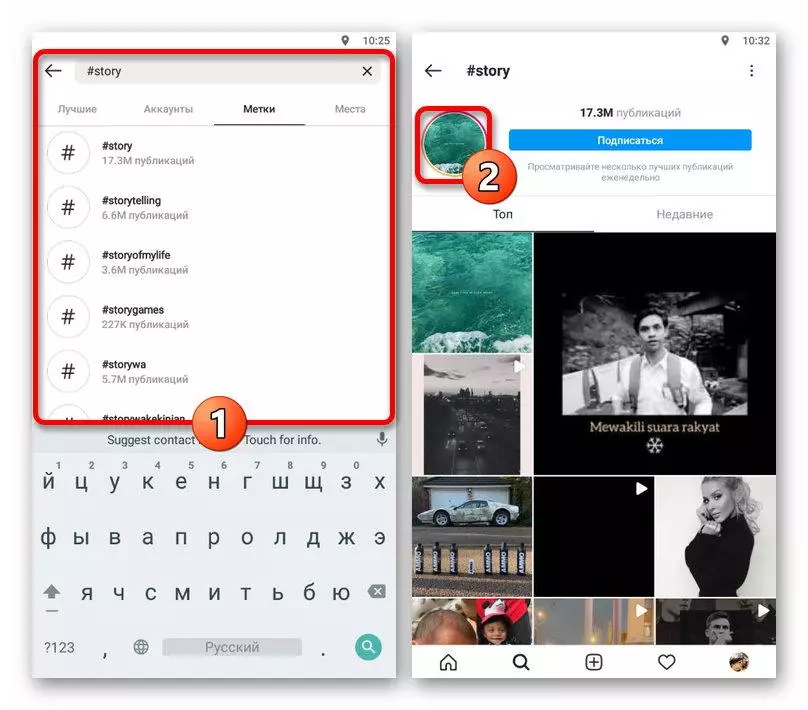
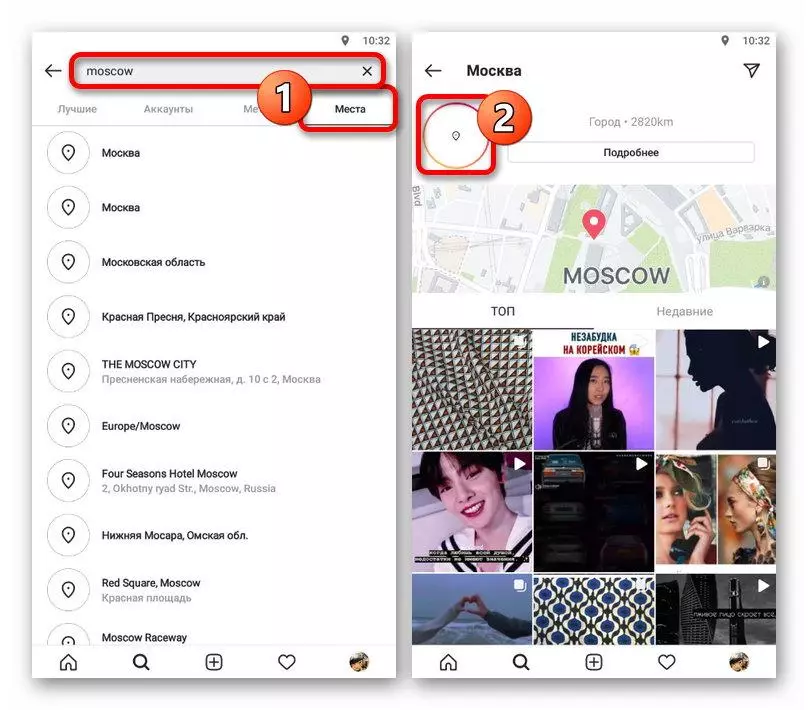
在这种情况下出版物的数量可能会很大,但同时定期更新。这是由于非常公开的和重要的,新的故事,而归档或相关自动从列表中消失。
